Nachträgliches Bearbeiten in der Druckvorschau nicht mehr möglich
In Word 2007 konnte man über die Office-Schaltfläche -> "Drucken" zur "Seitenansicht" wechseln und auch dort noch das Dokument bearbeiten.
Word 2007
Unter Word 2010 sucht man unter "Datei" -> "Drucken" vergeblich nach der Symbolleiste in der Druckvorschau zum Bearbeiten des Dokuments. Diese Funktion wird in der normalen Benutzeroberfläche nicht angezeigt, ist aber noch vorhanden. Es gibt 3 Möglichkeiten, den "SeitenansichtBearbeitungsModus" wiederherzustellen. Voraussetzung ist bei allen 3 Möglichkeiten allerdings, dass im Menüband dann unter Seitenansicht-Vorschau das Kontrollkästchen bei "Lupe" ausgeschaltet wird. Aber das war in den Vorgängerversionen von Word auch nicht anders.
1.) Möglichkeit über eine Tastenkombination Alt+Strg+I oder STRG+F2
Klicken Sie mit der rechten Maustaste auf eines der Register und wählen Sie im Kontextmenü "Menüband anpassen..." oder klicken Sie auf "Datei" -> Optionen und dann auf "Menüband anpassen".
Klicken Sie auf die Schaltfläche "Anpassen...", die unter dem linken Listenfeld neben "Tastenkombinationen..." ganz unten angezeigt wird.
In danach angezeigten Dialogfenster markieren Sie im Listenfeld "Kategorien" den Eintrag "Alle Befehle" (er befindet sich weit unten).
Anschließend suchen und markieren Sie im Listenfeld "Befehle" im rechten Fenster den Eintrag "SeitenansichtBearbeitungsModus".
Setzen Sie den Cursor per Mausklick in das Feld "Neue Tastenkombination" und drücken Sie dann die Tastenkombination Alt+Strg+I oder STRG+F2.
Klicken Sie auf die Schaltfläche "Zuordnen".
Verlassen Sie das Dialogfenster mit der Schaltfläche "Schließen" und klicken Sie noch auf [OK].
Wie in früheren Versionen öffnen Sie jetzt mit Alt+Strg+I oder STRG+F2 die Seitenansicht, in der Sie die Druckvorschau auch bearbeiten können.
2.) Möglichkeit über die Symbolleiste für den Schnellzugriff
Klicken Sie auf "Datei" -> Optionen und dann auf "Symbolleiste für den Schnellzugriff". Unter "Befehle auswählen" suchen Sie über den Dropdown-Pfeil "Alle Befehle" aus. Suchen Sie nun im linken Fenster nach "Seitenansicht-Bearbeitungsmodus" und klicken dann auf "Hinzufügen". Mit den Pfeilen können Sie den Eintrag noch nach oben oder nach unten schieben, dann auf [OK] klicken.
In der "Symbolleiste für den Schnellzugriff" ist das Icon für den "Seitenansicht-Bearbeitungsmodus" platziert, auf das nur noch geklickt werden muss.
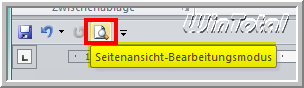
3.) Möglichkeit durch Anpassen des Menübands
Klicken Sie auf "Datei" -> Optionen und dann auf "Menüband anpassen". In der Dropdownliste von "Befehle auswählen" suchen Sie "Alle Befehle" aus. Suchen Sie nun im linken Fenster nach "Seitenansicht-Bearbeitungsmodus". Wenn Sie jetzt auf "Hinzufügen" klicken, bekommen Sie eine Meldung:
"Befehle können nur benutzerdefinierten Gruppen zugewiesen werden. Wenn Sie eine benutzerdefinierte Gruppe hinzufügen möchten, klicken Sie auf die Registerkarte, auf der die neue Gruppe angezeigt werden soll, und klicken dann auf "Neue Gruppe"."
Haben Sie sich schon eine benutzerdefinierte Registerkarte/Gruppe erstellt, fügen Sie die "Seitenansicht-Bearbeitungsmodus" in ihr hinzu, wenn nicht, erstellen Sie eine neue Registerkarte und fügen den Eintrag dort hinzu, klicken Sie dann auf [OK]. Mit der neuen Registerkarte können Sie schnell zur Druckvorschau wechseln.

Seitenansicht mit 1 Seite
Seitenansicht mit 2 Seiten

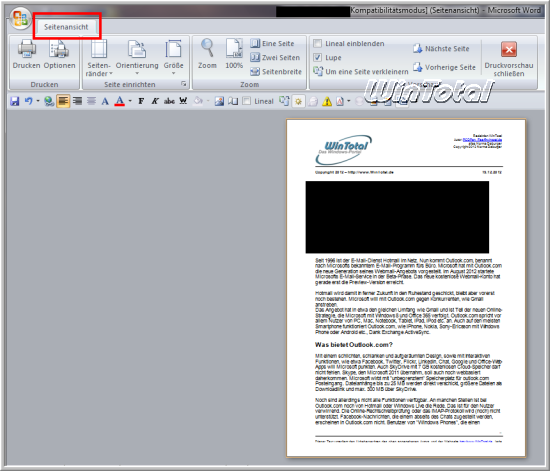
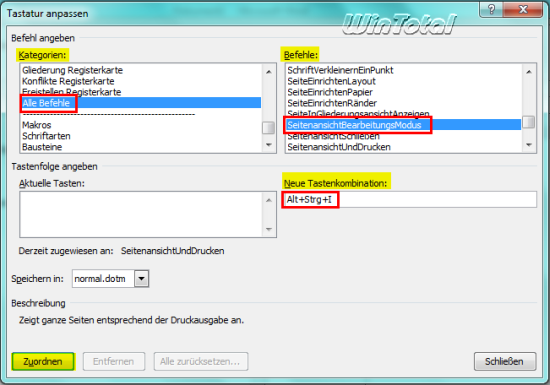
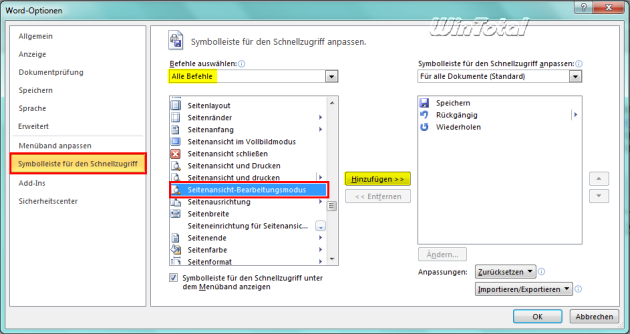

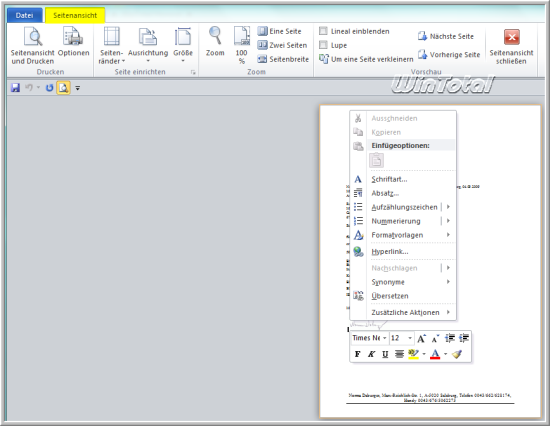
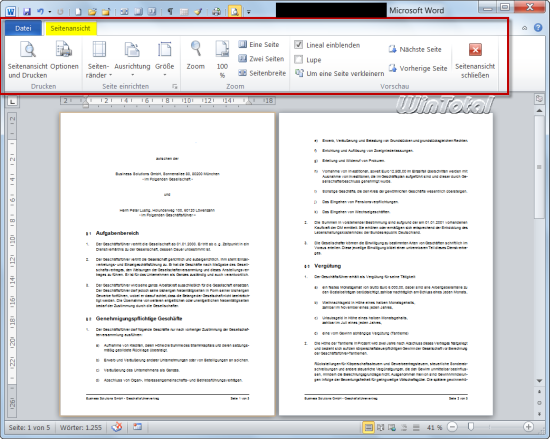

 Ø 4,80
Ø 4,80